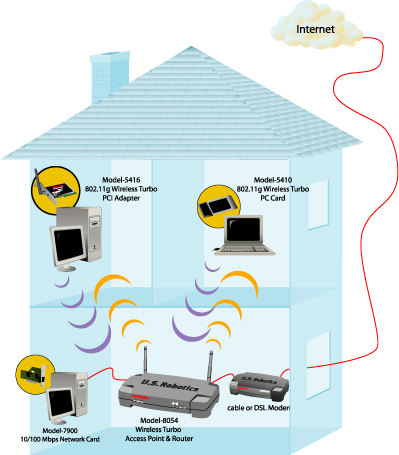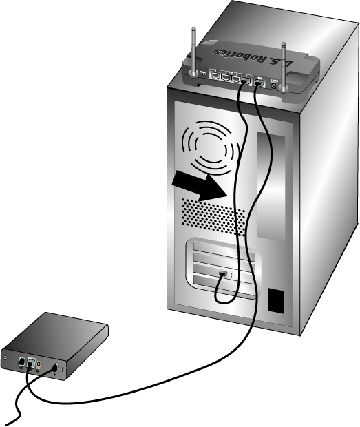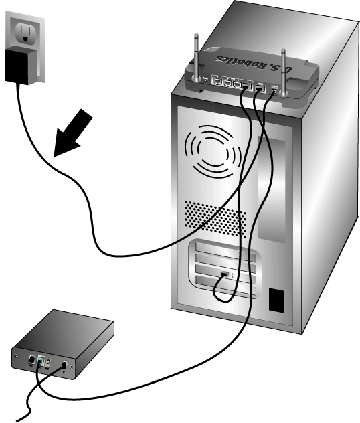Inhoudsopgave:
De hardware installeren >
Gespecialiseerde internetverbinding-instructies
De Wireless Turbo Access Point & Router configureren
Problemen oplossen en Ondersteuning
Gebruikershandleiding voor de Wireless Turbo Access Point & Router (Windows 95, 98, 2000, NT, Me, XP en Macintosh)
1. Uw modem aansluiten op de Wireless Turbo Access Point & Router
- Schakel uw computer en uw kabel- of DSL-modem uit.
- Sluit beide antennes aan op de Wireless Turbo Access Point & Router.
- Zoek de Ethernet-kabel tussen uw kabel- of DSL-modem en de Ethernet-adapter van uw computer.
- Koppel die Ethernet-kabel los van de Ethernet-adapter van uw computer en sluit de kabel aan op de WAN-poort aan de achterzijde van de Wireless Turbo Access Point & Router.
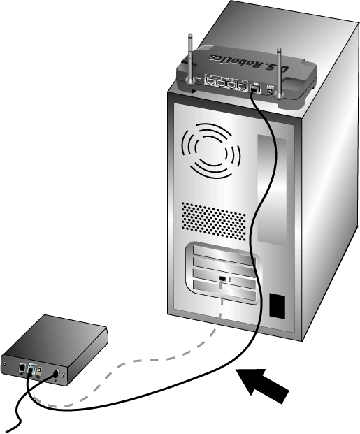
Opmerking: Sommige kabel- of DSL-modems kunnen aangesloten worden met behulp van een USB-kabel of een Ethernet-kabel. Om uw kabel- of DSL-modem aan te sluiten op de Wireless Turbo Access Point & Router, moet u een Ethernet-kabel gebruiken.
2. Uw Wireless Turbo Access Point & Router aansluiten op uw computer en de voedingsadapter
Zo brengt u een draadloze verbinding tot stand: controleer of de modus Infrastructure is ingesteld voor alle wireless cards die aangesloten worden op het netwerk. Indien noodzakelijk vindt u in de documentatie bij uw wireless card informatie over het wijzigen van deze instelling.

Zo brengt u een Ethernet-verbinding tot stand: sluit één uiteinde van de meegeleverde Ethernet-kabel aan op de Ethernet-adapter van uw computer. Sluit het andere uiteinde aan op een van de LAN-poorten van de Wireless Turbo Access Point & Router.
Alle gebruikers:
Schakel uw kabel- of DSL-modem in. Sluit de bijgeleverde elektriciteitsadapter aan op de aansluiting van de Wireless Turbo Access Point & Router. Sluit de elektriciteitsadapter aan op een gewoon stopcontact. Schakel uw computer in.
3. De standaard verbindingsinstellingen configureren
Start een webbrowser. Typ http://192.168.123.254 in de locatie- of adresregel van uw webrowser voor toegang tot de web-interface. De standaardgebruikersnaam is admin. Er is geen standaard wachtwoord voor de Wireless Turbo Access Point & Router. Klik op OK om in te loggen.
Voer de stappen van de Setup Wizard uit om de standaard verbindingsinstellingen van de Wireless Turbo Access Point & Router te configureren. Raadpleeg het hoofdstuk Gespecialiseerde internetverbinding-instructies van de gebruikershandleiding op de installatie-cd voor informatie over het verkijgen van uw configuratie-informatie.
Als u de standaard verbindingsinstellingen heeft geconfigureerd, dan zou u toegang moeten hebben tot het internet. Start een webbrowser en registreer uw product op www.usr.com/productreg. Als de pagina wordt geladen, is de installatieprocedure voltooid. Als de pagina niet wordt geladen, raadpleeg dan het gedeelte Problemen oplossen.
Opmerking: Raadpleeg het hoofdstuk De Wireless Turbo Access Point & Router configureren in deze handleiding voor meer informatie over configureren. Neem contact op met uw ISP als u vragen hebt over uw type WAN of verbindingsgegevens.
Gefeliciteerd! De installatieprocedure is nu voltooid. U beschikt nu over veilige en gedeelde internettoegang. Raadpleeg het hoofdstuk Problemen oplossen in deze handleiding voor gedetailleerde informatie als u op problemen stuit.
Als er problemen optreden bij het tot stand brengen van een verbinding met de Wireless Turbo Access Point & Router, leest u de volgende drie alinea's om te zien of de betreffende situaties van toepassing zijn.
- Als u een draadloze verbinding met de Wireless Turbo Access Point & Router tot stand wilt brengen en dat niet lukt, dient u te controleren of alle wireless cards ingesteld zijn op de modus Infrastructure. Als de wireless cards ingesteld zijn op de modus 802.11g Adhoc, zult u geen verbinding tot stand kunnen brengen met de Wireless Turbo Access Point & Router. Als alle wireless cards ingesteld zijn op de modus Infrastructure, zouden deze automatisch een verbinding tot stand moeten brengen met het Access Point van de Wireless Turbo Access Point & Router. Als ze niet automatisch een verbinding tot stand brengen, blijft u opnieuw zoeken totdat ze de Wireless Turbo Access Point & Router gevonden hebben en een verbinding tot stand brengen.
- Als u een draadloze verbinding tot stand hebt gebracht met de Wireless Turbo Access Point & Router maar als deze verbinding van slechte kwaliteit is, dient u de positie van de Wireless Turbo Access Point & Router te controleren. Lange afstanden, meerdere verdiepingen en stalen of betonnen muren kunnen de kwaliteit van de verbinding nadelig beïnvloeden. Indien mogelijk dient u de positie van de Wireless Turbo Access Point & Router te wijzigen om deze hindernissen te overbruggen.
- Als de Wireless Turbo Access Point & Router goed aangesloten is en u toegang hebt tot het internet, maar als u problemen hebt om een verbinding te maken met speciale toepassingen (bijv. ICQ, Battle.net, etc.), dient u specifieke poorten toe te wijzen om de firewall-functie te kunnen passeren. Meer informatie over het configureren van deze functie vindt u in het gedeelte Speciale toepassingen in het hoofdstuk De Wireless Turbo Access Point & Router configureren in deze gebruikershandleiding.
Als het probleem dan nog niet opgelost is, raadpleegt u het hoofdstuk Problemen oplossen van deze handleiding.
Hier ziet u een grafische representatie van de systeemtopologie na de installatie van de Wireless Turbo Access Point & Router.